
Egal bei der akademischen Forschung oder bei der Verfassung eines Rechtsdokuments muss man häufig ein PDF-Dokument mehrmals aktualisieren, um die Korrektheit des Dokuments zu gewährleisten. Dabei ist es manchmal notwendig, die Unterschiede zwei oder mehrerer Versionen der Dateien zu erkennen.
Der manuelle PDF-Vergleich ist einfach mühsam, besonders wenn Sie mit einem langen PDF-Dokument arbeiten müssen. Glücklicherweise gibt es viele praktische PDF-Tools, die Ihr neues PDF-Dokument mit der Originalversion vergleichen und die vorgenommene Änderungen finden können. Viele davon lassen sich sogar ohne Software benutzen. Folgen Sie uns und erfahren Sie, wie Sie PDF-Dokumente online vergleichen können – und sogar kostenfrei!
Texte in PDF online vergleichen mit PDF24
PDF24 ist ein professioneller Online-PDF-Editor mit vollumfänglichen Funktionen zu vielfältigen PDF-Aufgaben, darunter die PDF-Bearbeitung, Konvertierung, Komprimierung, Zusammenführung usw. Außerdem ermöglicht es Ihnen, zwei PDF-Datei online und kostenlos vergleichen zu können, ohne die Installation einer zusätzlichen Software zu benötigen. Die hochgeladenen Dateien werden in wenigen Sekunden analysiert und verglichen, die Unterschiede der Inhalte der beiden PDFs werden dann in verschiedenen Farben angezeigt, sodass Sie die Variationen schnell finden können.
Mit einer benutzerfreundlichen Oberfläche ist PDF24 auch für Anfänger leicht bedienbar. Folgen Sie unserer Anleitung, um PDF online vergleichen zu können.
Schritt 1: Gehen Sie auf die offizielle Webseite von PDF24 (https://tools.pdf24.org/de) und klicken Sie auf „Alle Tools“ > „PDF vergleichen“.

Schritt 2: Laden Sie Ihre zwei PDF-Dateien hoch. Sie können auch PDF-Dateien aus Google Drive und Dropbox importieren.
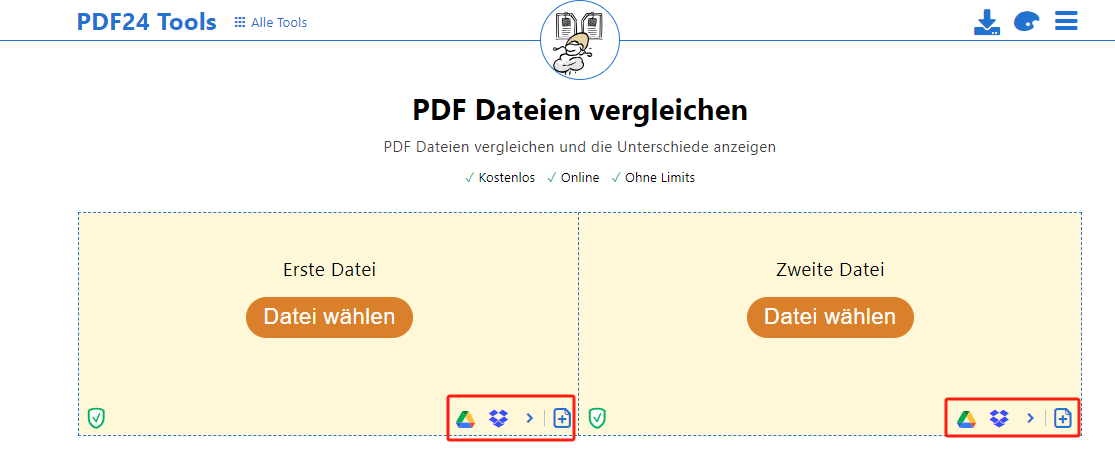
Schritt 3: Nach dem Hochladen der PDF-Dateien klicken Sie auf „vergleichen“. Dann wird PDF24 die Texte Ihrer PDF-Dateien scannen, die Unterschiede zusammenfassen und in verschiedenen Farben markieren.
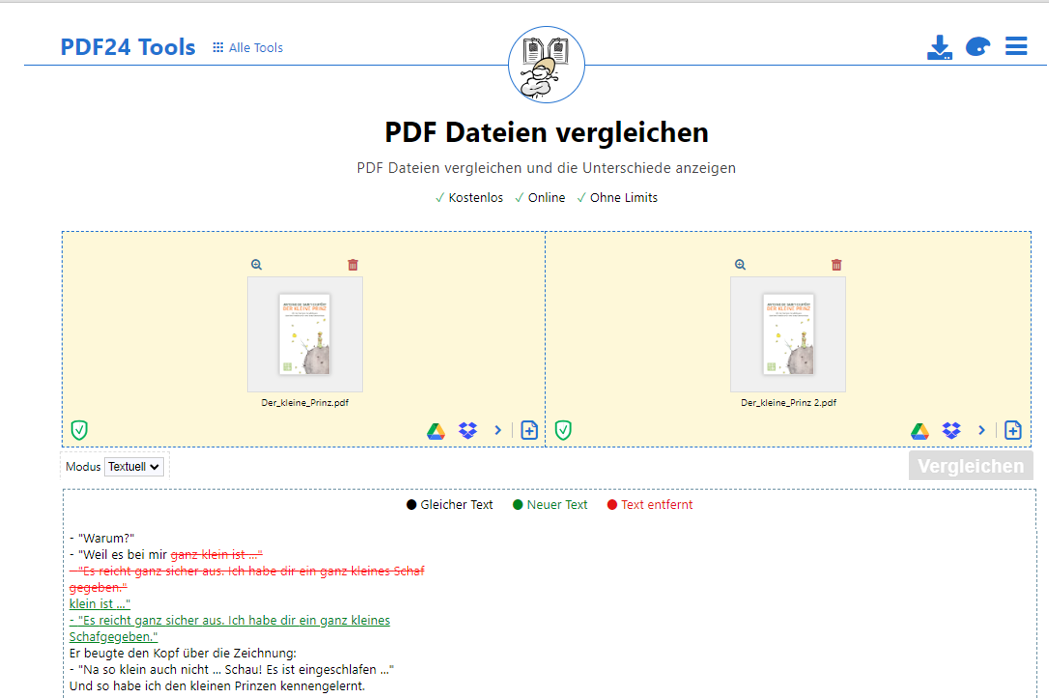
Der Nachteil von PDF24 ist, es unterstützt nur den Inhalt-Vergleich der PDF-Dateien. Deshalb eignet er sich besser für einfache Dokumente. Und es bietet einige Bearbeitungsfunktionen zur Verfügung, mit denen Sie grundlegende Bearbeitungen in PDF vornehmen können. Wenn Sie aber erweiterte Funktionen nutzen möchten, ist ein PDF-Bearbeiter wie SwifDoo PDF eine bessere Wahl.
PDF-Format online vergleichen mit Draftable
Draftable ist ein professionelles Dokumente-Vergleich-Tool, mit dem Sie nicht nur PDF, sondern auch Word- und PPT-Dokumente online vergleichen können. Seine Side-by-Side-Ansicht ermöglicht Ihnen die Verfolgung der Änderungen in PDF-Dateien. Neben die Unterschiede in Inhalt werden die feinen Differenzen in Schriftart, Schriftgröße, Fettdruck, Kursiv hervorgehoben und zu einem Report erstellt. Sie benötigen nur einen Klick, um zu den Unterschieden in PDFs zu gelangen, die Sie überprüfen möchten.
Hier ist die Anleitung, wie Sie über Draftable zwei PDFs online vergleichen:
Schritt 1: Gehen Sie auf Draftable (https://www.draftable.com/compare) und importieren Sie Ihre PDF-Dateien per Drag&Drop.
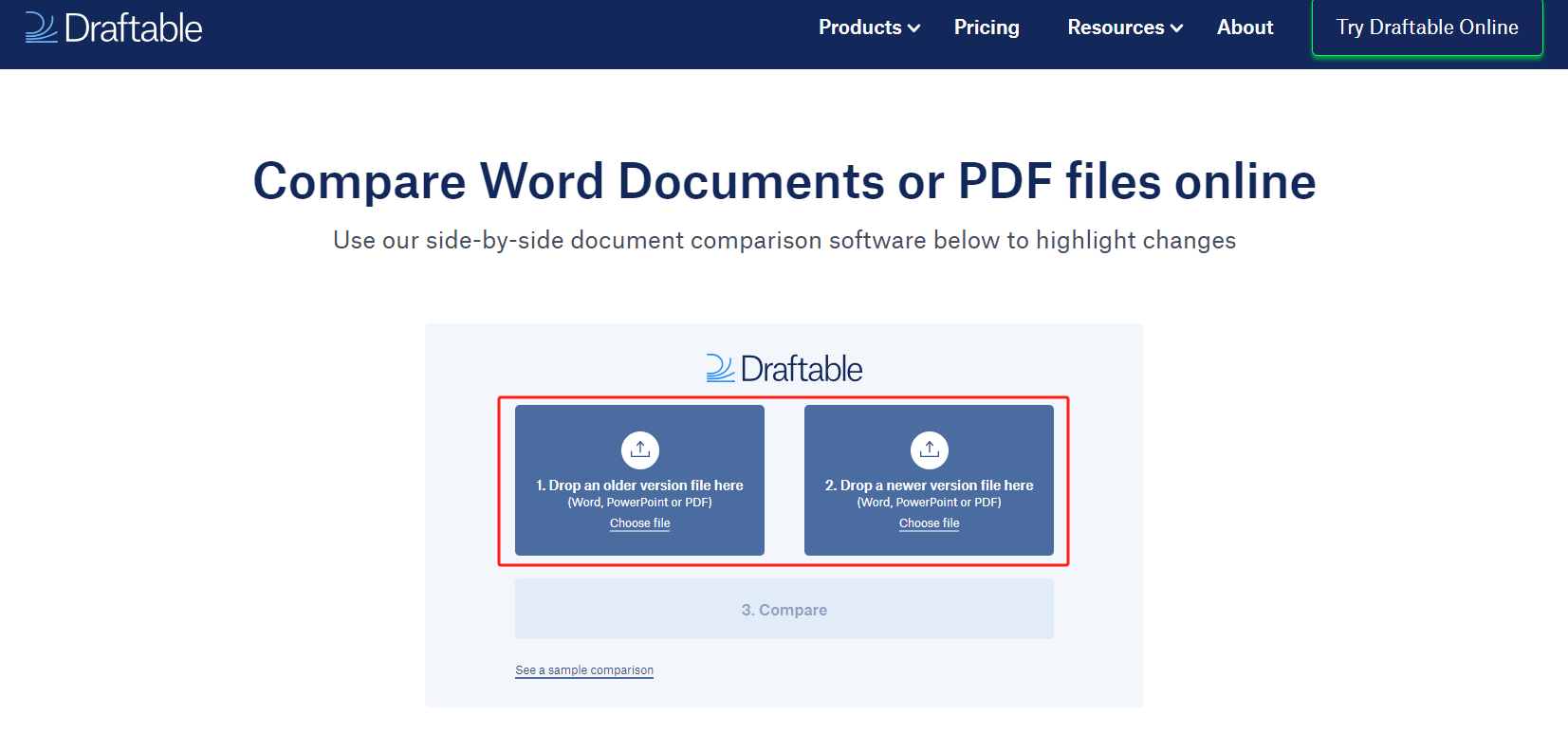
Schritt 2: Warten Sie einige Sekunden, bis die PDF-Dateien erfolgreich hochgeladen werden. Wenn der Hochladen-Prozess zu lange dauert, können Sie Ihre PDF komprimieren und die PDF-Dateigröße ohne Qualitätsverlust reduzieren, um den Prozess zu beschleunigen. Dann klicken Sie auf „Compare“ (Vergleichen).
Schritt 3: Die Vergleich-Ergebnisse werden wie das folgende Bild angezeigt. Die zwei PDFs werden miteinander geöffnet und alle Änderungen werden hervorgehoben. Mit dem rechten Report können die Unterschiede in PDFs schnell gefunden werden.
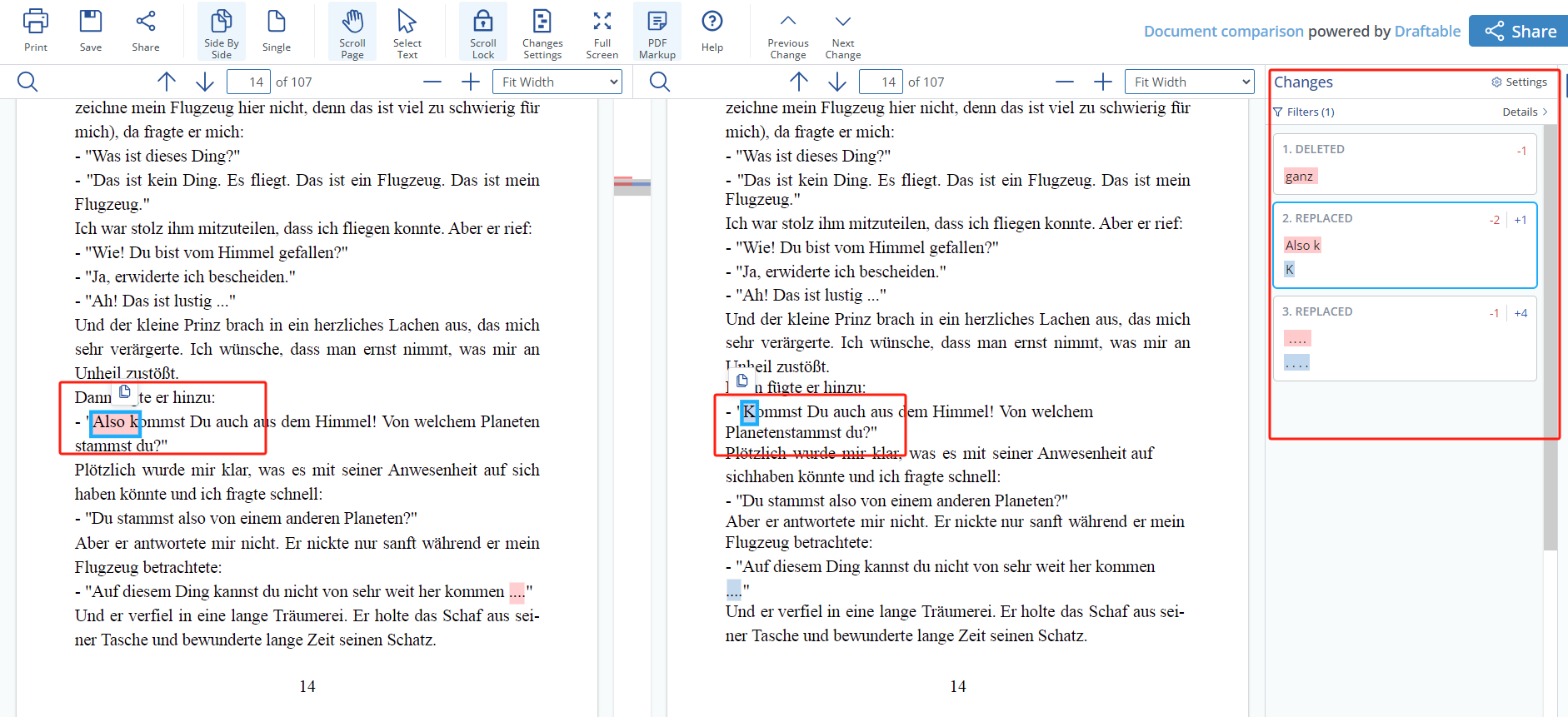
Im Vergleich zu PDF24 bietet Draftable einen professionellen Service, da es den Vergleich des Formats in PDFs ermöglicht. Dieses Programm eignet sich für vielfältige komplexe Dateien wie geschäftliche Verträge, akademische Forschungen, Grafikdesign, technische Handbücher usw. Sie können Draftable Online-Version kostenlos nutzen, aber dabei gibt es einige Einschränkungen: bis zu 10 MB Dateigröße, 300 Seitenanzahl, und keine erweiterten Funktionen wie OCR verfügbar. Wenn Sie z.B. zwei gescannte PDFs vergleichen, geht das in Draftable Online nicht.
![OCR Erkennung von PDF und Konvertierung in Text [2025]](https://img.swifdoo.com/image/pdfs-per-ocr-erkennen.png)
OCR Erkennung von PDF und Konvertierung in Text [2025]
Die einzige Möglichkeit, Text in gescannten PDFs zu erkennen, ist der Einsatz der OCR-Technologie. In diesem Blog erfahren Sie 5 PDF OCR Converter dazu.
LESEN SIE MEHR >PDFs online vergleichen mit Diffchecker
Wie Draftable ist Diffchecker ein professionelles Web-Programm zum Vergleichen von Texten, Bildern, Word-, Excel- und PDF-Dokumenten. Dieses Programm zeichnet sich durch kurze Ladezeit und ein übersichtliches Vergleichsergebnis aus. Die hochgeladenen PDFs werden nebeneinander dargestellt, so können Sie die Unterschiede zwischen den zwei Dateien bequem nachprüfen. Die Variationen in Inhalt und Format werden mit Hervorhebung markiert und Sie sehen alle Änderungen gleich auf den ersten Blick.
Für jeden, der mit zahlreichen PDF-Dokumenten viel zu tun hat, ist Diffchecker ein effektives Werkzeug zur Erhöhung der Produktivität. Folgen Sie uns und erfahren Sie, wie Sie mit Diffchecker online PDF vergleichen.
Schritt 1: Rufen Sie Diffchecker (https://www.diffchecker.com/de) in Ihrem Browser auf und gehen Sie auf „PDF“.
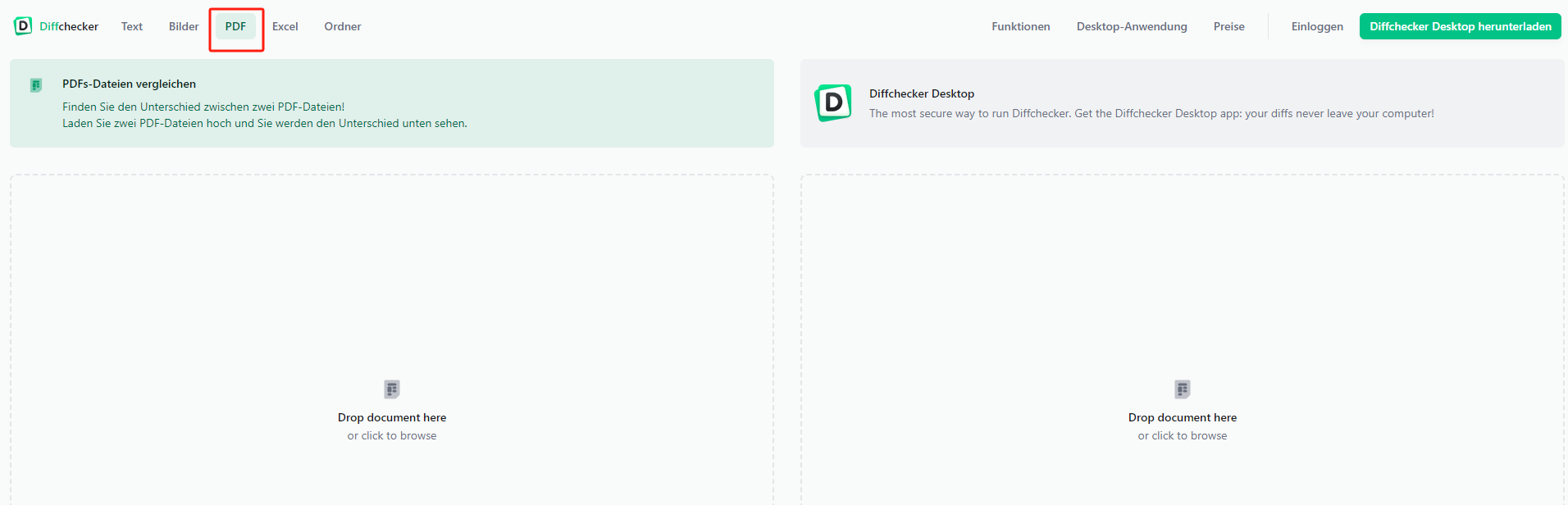
Schritt 2: Klicken Sie auf die Workspace, um Ihre PDF-Dateien zum Vergleich hochzuladen. Klicken Sie auf „Find difference“, das Vergleichsergebnis zeigt sich dann blitzschnell an.
Schritt 3: Diffchecker bietet noch viele Anpassungsoptionen an, mit denen Sie die Änderungen nach verschiedenen Filtern auswählen. Über die Zusammenfassungsspalte rechts können Sie zu einem bestimmten Unterschied navigieren.
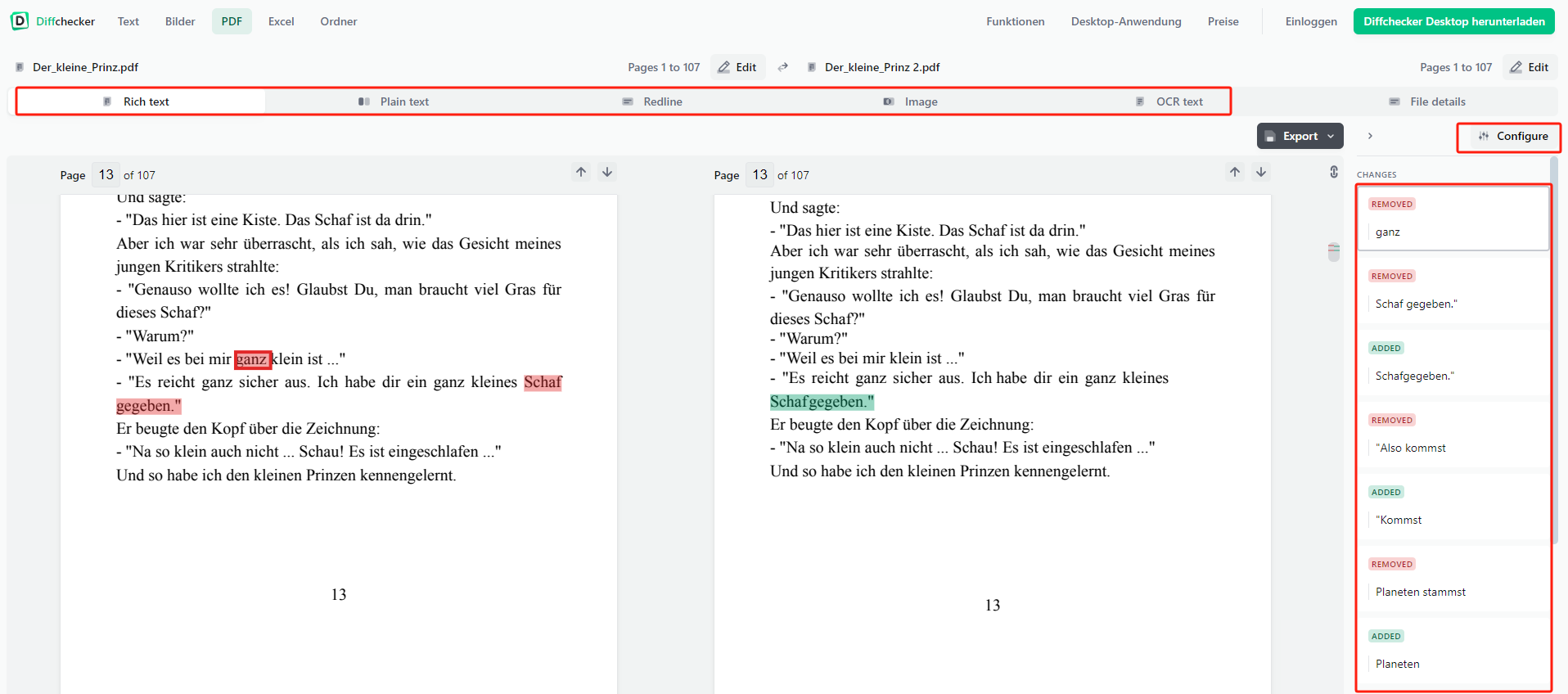
Dies ist die Anleitung, wie Sie mit Diffchecker zwei PDFs vergleichen. Diffchecker bietet eine kostenlose Version an, mit der Sie jeden Tag drei Aufgaben kostenlos erledigen können. Aber die Dateigröße jeder PDF-Datei darf nicht 10 MB überschreiten.
Bonusteil: PDF nach Vergleich bearbeiten mit SwifDoo PDF
Da das PDF aufgrund seiner Stabilität schwierig zu bearbeiten ist, benötigen Sie einen PDF-Editor, um Änderungen in PDF nach Vergleich vorzunehmen. Unter den meisten PDF-Editoren auf dem Markt ist Adobe Acrobat absolut der Marktführer. Angesichts der hohen Abo-Gebühren empfehlen wir Ihnen aber die Verwendung einer Alternative zu Adobe Acrobat – SwifDoo PDF.
SwifDoo PDF ist ein All-In-One PDF-Editor für Windows und mit seiner vollumfänglichen Funktionen eine perfekte Acrobat-Alternative. Mit diesem Programm können Sie Texte in PDF direkt ändern, neue Textfelder in PDF einfügen, Bilder, Formen und andere Elemente in PDF ersetzen oder löschen, ohne in Schwitze zu kommen. Egal beim Erstellen oder beim Aktualisieren einer PDF-Datei ist Ihnen SwifDoo PDF ein nützliches Werkzeug.
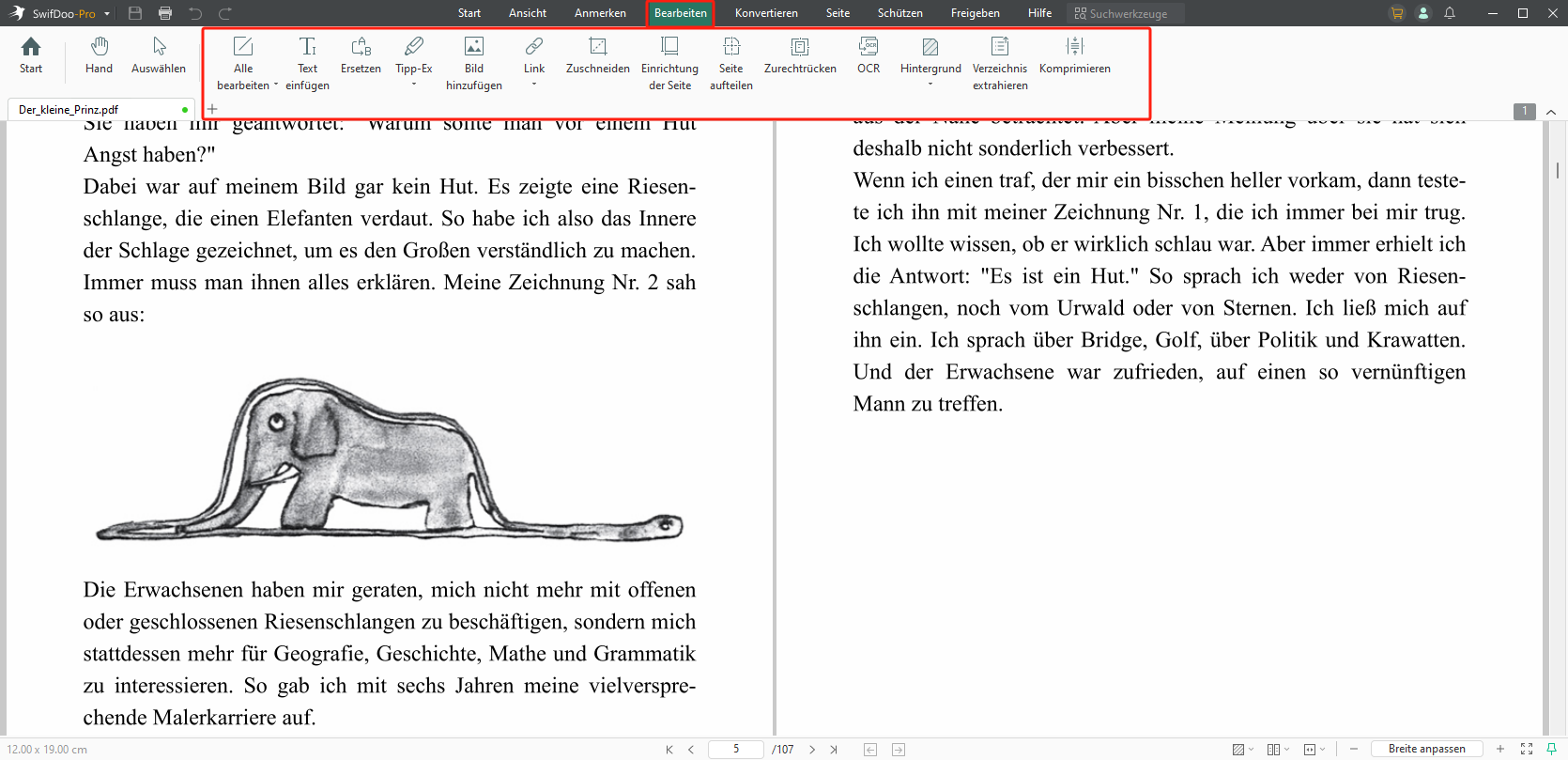
Hauptfunktionen von SwifDoo PDF:
⭐PDF bearbeiten: Ändern Sie die Texte, Bilder, Hyperlinks, Audios, Videos direkt in PDF, um die falschen Informationen zu löschen oder wichtige Infos hinzufügen.
⭐PDF konvertieren: Konvertieren Sie Ihre PDF-Datei in Word, Excel, Bilder, PowerPoint, HTML und andere digitale Dateiformate oder umgekehrt, um Ihr Dokument einfacher zu organisieren oder weiterzuleiten. Die Massenkonvertierung ist auch kinderleicht.
⭐PDF komprimieren: Verkleinern Sie die Dateigröße Ihrer PDF-Datei, um sie auf Online-Plattforme schneller hochzuladen oder per E-Mail an andere zu teilen, ohne dass ihre Qualität verloren geht.
⭐PDF schützen: Fügen Sie Wasserzeichen, Stempel, Schwärzungen zu PDF fest, oder Sie können Ihr PDF mit Passwort schützen, um die Sicherheit der wichtigen Informationen im PDF zu gewährleisten.
Noch viele andere vollwertigen Funktionen finden Sie in SwifDoo PDF Editor. Laden Sie das leistungsstarke PDF-Werkzeug herunter und probieren Sie alle seiner Funktionen ohne Anmeldung oder Kosten aus!
Fazit
Dieser Beitrag zeigt Ihnen die 3 besten Tools, mit denen Sie PDF online vergleichen und die Unterschiede der PDF-Dateien schnell finden können. Draftable und Diffchecker bieten professionellen Service und eignet sich für komplexe PDF-Dateien, während PDF völlig kostenlos zu benutzen und für den Vergleich von einfachen Dokumenten eignet ist. Wenn Sie nach dem Vergleich PDF weiter bearbeiten, ist der SwifDoo PDF, eine ideale Alternative zu Adobe Acrobat empfehlenswert.








